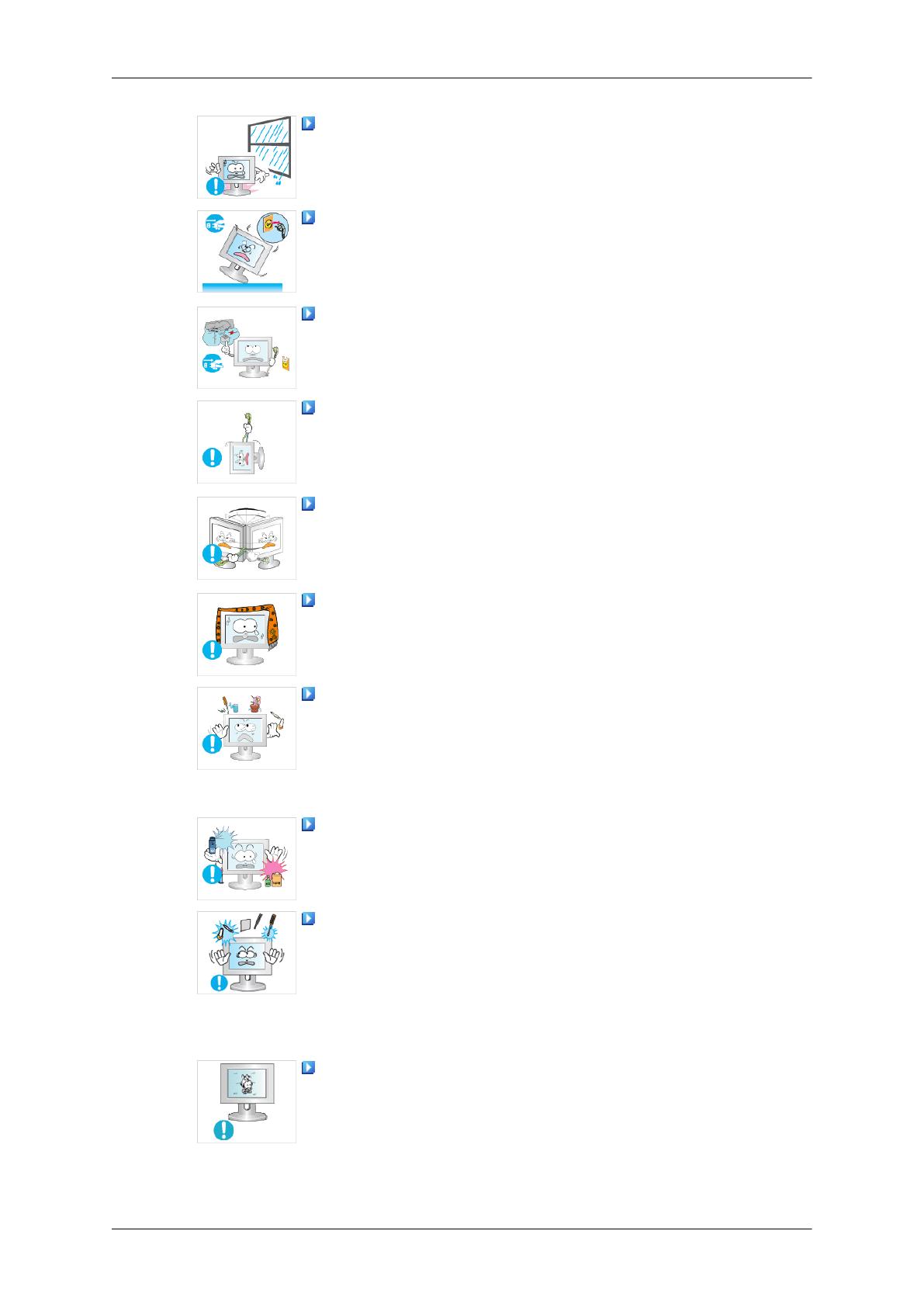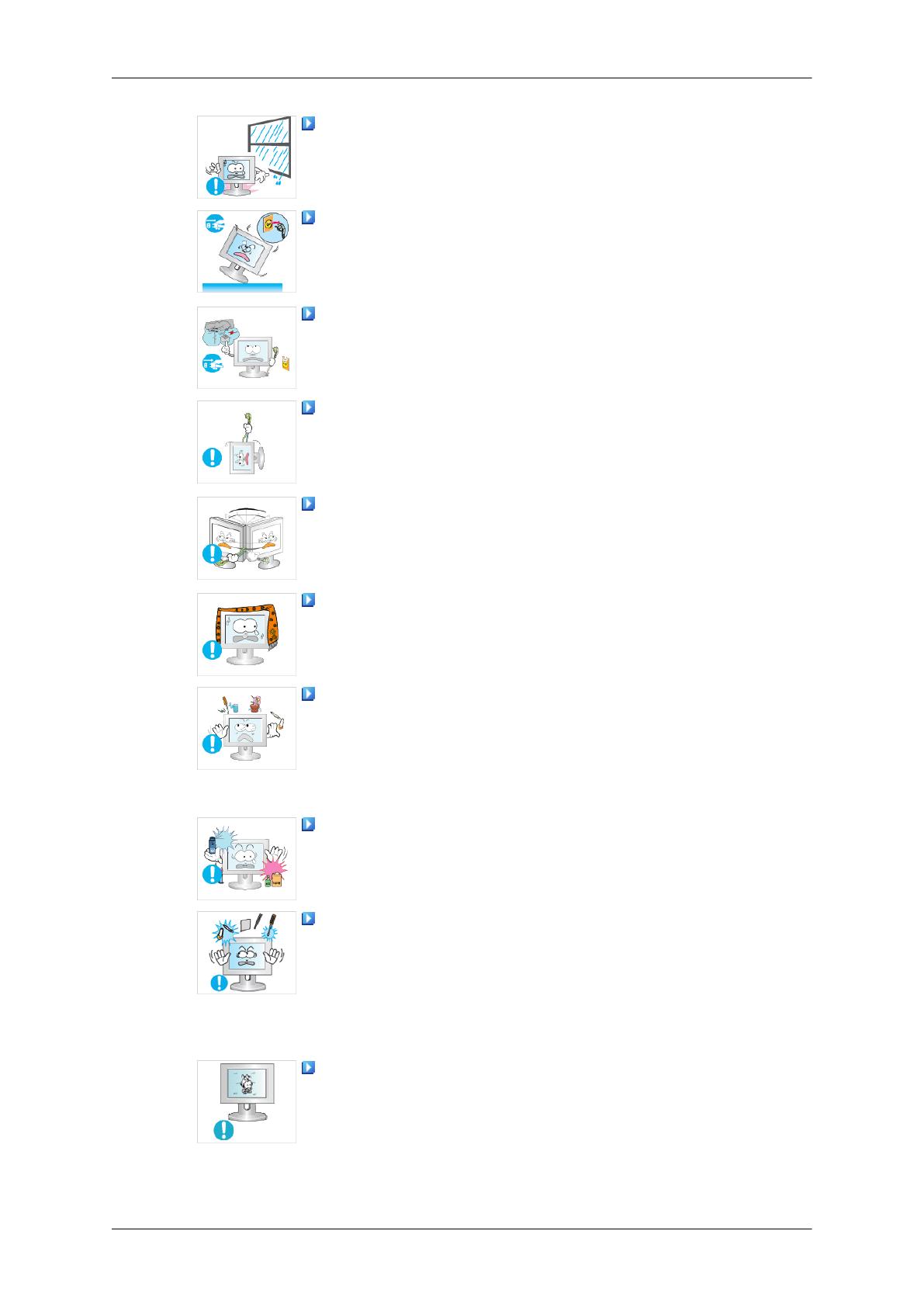
製品を湿気、ほこり、煙、水がかかる場所、または自動車の中
に設置しないでください。
•
漏電または火災の原因となることがあります。
製品が落下したりケースが破損した場合には、電源をオフにし
て電源コードを切り離してください。お客様相談ダイヤルにご連
絡ください。
•
漏電または火災の原因となることがあります。
雷が発生した場合には、電源コードまたはアンテナ ケーブルに
触れないでください。
•
漏電または火災の原因となることがあります。
配線または信号ケーブルのみを持ってモニターを動かさないで
ください。
•
ケーブルが破損して、落下事故、感電、製品の損傷または火
災の原因となることがあります。
電源コードまたは信号ケーブルだけを持って、製品を持ち上げ
たり、前後または左右に動かさないでください。
•
ケーブルが破損して、落下事故、感電、製品の損傷または火
災の原因となることがあります。
テーブルやカーテンで換気口がふさがれないようにしてくださ
い。
•
内部の温度が上昇して、火災の原因となることがあります。
水の入った容器、花瓶、植木鉢、医薬品や、金属類を製品の上
に置かないでください。
•
水または異物が製品に侵入した場合には、電源コードを切り
離してお客様相談ダイヤルにご連絡ください。
•
製品の故障、感電または火災につながる恐れがあります。
可燃性のスプレーまたは可燃物を製品に近づけないでくださ
い。
•
爆発または火災の原因となることがあります。
箸、コイン、ピンおよび刃物などの金属類、マッチや紙などの
可燃物を (換気口、入出力端子などから) 製品の中に入れないで
ください。
•
水または異物が製品に侵入した場合には、電源コードを切り
離してお客様相談ダイヤルにご連絡ください。
•
漏電または火災の原因となることがあります。
静止画面を長時間表示し続けると、残像が発生したり画面がぼ
やけたりする場合があります。
•
長時間製品を試用しない場合には、スリープ モードにするか
動く映像のスクリーン セイバーを使用します。
安全使用上の注意
5